A Lenovo széles körben elterjedt és megbízható név az elektronika világában. Főleg okostelefonok, laptopok és asztali számítógépek gyártására specializálódott. Ami azt illeti, a Lenovo ThinkPad X1 Carbont a 2021-es év legjobb üzleti tevékenysége során használt laptopjaként emlegették. Ezért, ha Ön is azok közé tartozik, akik ezt a laptopot igénybe vették, és tudni szeretné a helyes módszert hogyan készítsünk képernyőképet Lenovo laptopon, akkor ez a tökéletes hely.
Ez a cikk felvázolja a feladat hatékony végrehajtásának alapértelmezett módjait. Az alapértelmezett mellett a módszerek a legjobb alkalmazások, amelyek bizonyítottan hatékonyak a képernyőrögzítésben, beleértve a képernyőképeket is. Tehát további búcsú nélkül kezdjük a tanulást az alábbi tartalom elolvasásával.
- 1. rész: Képernyőkép készítése a Lenovo rendszerről a legjobb alkalmazásokkal
- 2. rész: Képernyőkép készítése a Lenovo rendszerről a Print Screen Key használatával
- 3. rész: Képernyőkép készítése a Lenovo rendszerről a Snip & Sketch segítségével Windows 10 rendszeren
- 4. rész: Képernyőkép készítése a Lenovo rendszerről a Snipping Tool segítségével Windows 7 és 8 rendszeren
- 5. rész: Képernyőkép készítése Lenovo Tableten
- 6. rész. GYIK a Screenshotról és a Lenovóról
1. rész: Képernyőkép készítése a Lenovo rendszerről a legjobb alkalmazásokkal
A képernyőképek készítése izgalmasabb lesz, ha a legjobb alkalmazásokat használja a munkához. Nos, a Lenovo-eszköz alapértelmezett eszközein kívül a vágóalkalmazások többet nyújtanak a sablonok és a kiválasztás terén. Ezért a legjobb képernyőrögzítő alkalmazások közül kettőt érdemes megvásárolni.
1. AVAide Screen Recorder
Ezt látnia és kipróbálnia kell AVAide Screen Recorder. Videók, játékok, hangok, webkamerák, telefonok és képek rögzítésére szolgáló eszköz. Igen, ez az AVAide Screen Recorder mindenféle felvevőt biztosít Önnek, amelyre Lenovo eszközéhez szüksége van. Ezen túlmenően a képernyőképes eszköze nem a szokásos vágóeszköz, mivel értékes és hatékony sablonokat biztosít a képernyőn rögzített képekhez. Az ilyen sablonok közé tartozik a formák, betűtípusok és színek kiválasztása, és a különböző méretekkel és képekkel ragaszkodhat a képéhez. Ezen felül a Lenovo laptopon készített képeket elmentheti különböző formátumokba, például PNG, JPEG, BMP, TIFF, sőt GIF formátumba is!
Eközben, miközben élvezi ennek a fantasztikus szoftvernek a vágóeszközét, élvezni fogja annak lenyűgöző tulajdonságait is. Képzeld el, amellett, hogy megadja az összes szükséges rögzítési eszközt, számos izgalmas beállítást is kínál, amelyeket módosítani kell. Ide tartoznak a személyre szabott gyorsbillentyűk, vízjelek, feladatütemezések, könyvtár és még sok más!
- Képernyőképet ne csak a képernyőn jelenítsen meg, hanem videóit, hangjait, játékait és egyebeket.
- Állítsa be a megjelenítési területet igényei szerint.
- Tedd személyre rögzített képeidet nagyszerű megjegyzésekkel.
- Hozzon létre veszteségmentes kimeneteket különböző népszerű formátumokban.
- Rugalmas és többfunkciós vágóeszköz Windows és Mac OS rendszerhez.
Képernyőkép készítése Lenovo laptopon az AVAide Screen Recorder segítségével
1. lépésTöltse le és telepítse a szoftvert Lenovo laptopjára, majd indítsa el. Ezután vigye az egérmutatót a Pillanatkép a szoftver eszköze. Az interfész hatékony eszközeinek dobozában található.
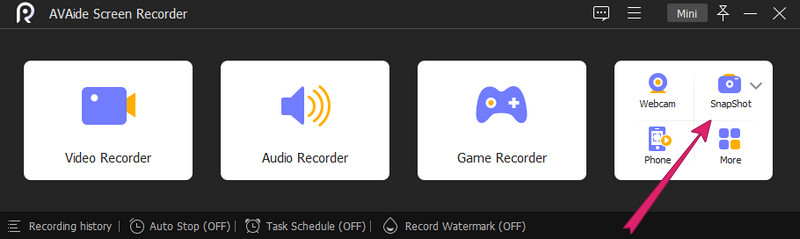
2. lépésEzután válassza ki a képernyő rögzítéséhez használni kívánt módot a legördülő nyílra kattintva Képernyőkép eszköz. Vegye figyelembe, hogy jobb kiválasztani a Képernyőfelvétel mód kezdőknek.
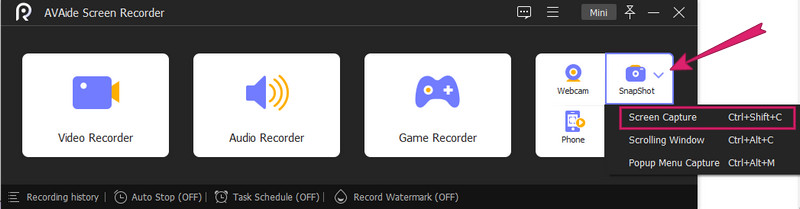
3. lépésMost állítsa be a szálkeresztet vagy a megjelenítési terület sávját a rögzíteni kívánt képernyőhöz. Ezután nyugodtan navigálhat a rögzített képernyő rajzsablonjai között, saját preferenciái alapján.
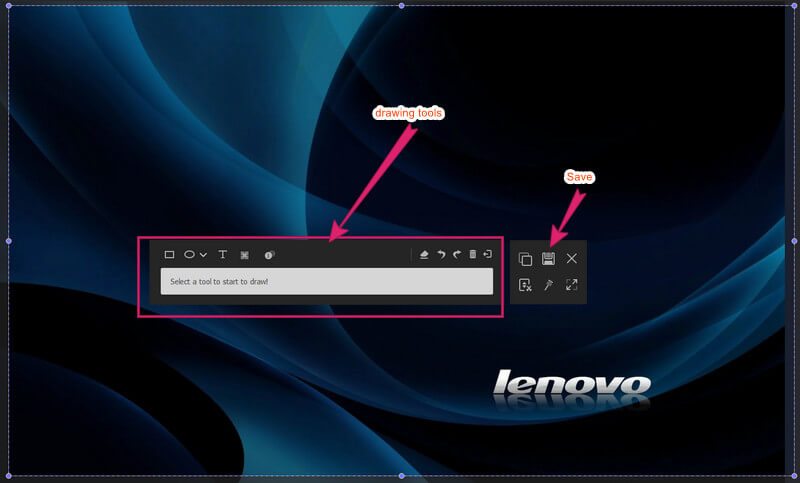
4. lépésAztán végül megüt a Megment ikonra a stencil felület jobb végén, amikor csak akarja.
2. Snagit
A Snagit a legjobb alkalmazás a képernyők rögzítésére is. Ez egy többfunkciós szoftver is, amellyel képeket és videókat rögzíthet számítógépéről. Előbeállításokat és szerkesztési anyagokat is tartalmaz, amelyek sokat segítenek a rögzített képek testreszabásában. Az AVAide Screen Recorderrel ellentétben azonban a Snagit jelentős helyet igényel a Lenovo számítógépén. Így, ha ez nem jelent problémát az Ön számára, akkor folytathatja a képernyőképek készítésének folyamatát Lenovo laptopon a Snagit segítségével.
1. lépésTöltse le és telepítse a Snagit Lenovo számítógépére. Kérjük, vegye figyelembe, hogy nem olyan egyszerű telepíteni, mivel elegendő hely kell hozzá és a szerkesztőhöz.
2. lépésA sikeres telepítés után indítsa el a szoftvert, és találkozzon a kis felülettel. Váltás segítségével módosíthatja azokat a beállításokat, amelyeket alkalmazni kíván a rögzítés során a felületen. Ezt követően nyomja meg a Elfog gombot, és elkezdheti kiválasztani vagy módosítani a régiósávot a rögzíteni kívánt képernyőn. Ezután a kép rögzítéséhez nyomja meg a gombot Kamera ikont az alábbi választások közül.
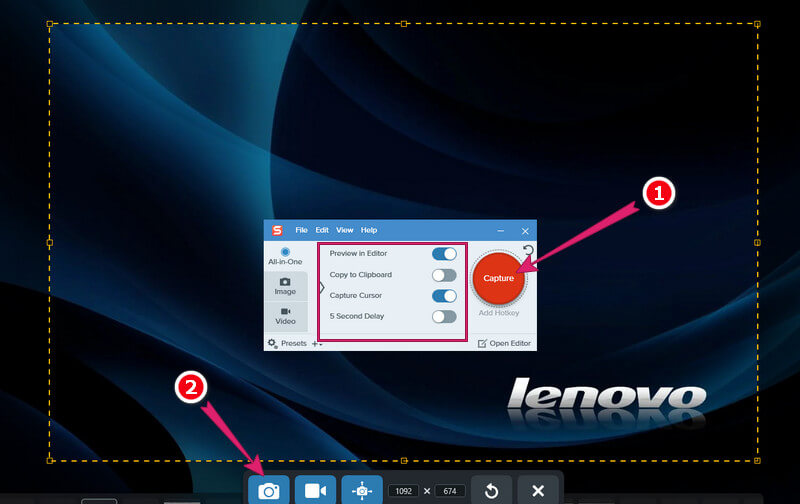
3. lépésÉs akkor, közvetlenül azután, hogy megütötte a Kamera ikonra, a Snagit a szerkesztő eszközéhez viszi. Innen szerkesztheti vagy testreszabhatja a Lenovo Laptop fájl képernyőképét a többszörös stencilválasztékkal vagy rajzanyagokkal. Ezt követően, ha el szeretné menteni a képet, lépjen a Fájl fület, majd nyomja meg Mentés másként kiválasztás.
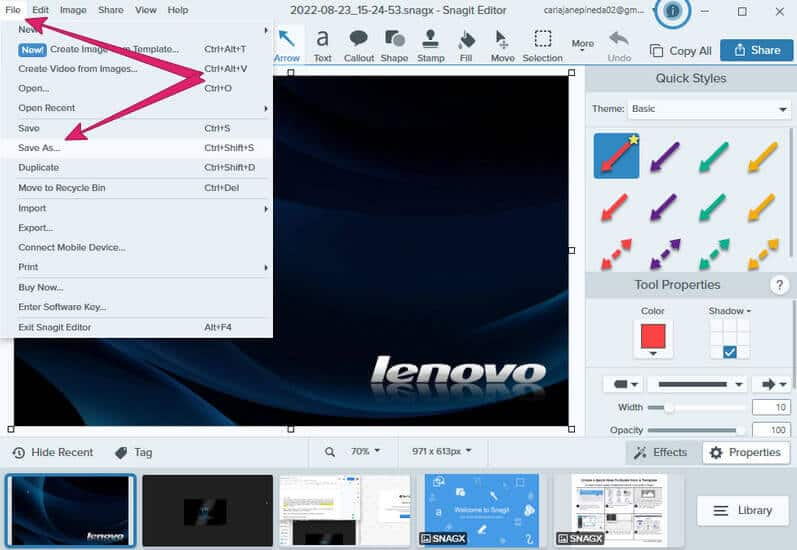
2. rész: Képernyőkép készítése a Lenovo rendszerről a Print Screen Key használatával
Ezen a részen elvégezheti a képernyőképek készítésének alapértelmezett és elérhető módjait a Lenovo rendszeren. Íme a lépések, hogyan kell ezt megtenni.
1. lépésAmikor a képernyőn van, rögzítenie kell, és meg kell nyomnia a gombot Windows és PrtSc kulcsok a táblán. Tudni fogja, hogy a képernyőt rögzítik, mert egy ideig elsötétül.
2. lépésEzután elmenti a rögzített képet a Képernyőképek mappát a számítógépes fájljaiban. Ellenőrizd.
3. rész: Képernyőkép készítése a Lenovo rendszerről a Snip & Sketch segítségével Windows 10 rendszeren
Ha a Snip & Sketch alkalmazást szeretné használni képernyőképek készítéséhez Lenovo készülékén, kövesse az alábbi lépéseket.
1. lépésIndítsa el a Snip & Sketch alkalmazást, és nyomja meg a gombot Új fület a felület bal felső sarkában.
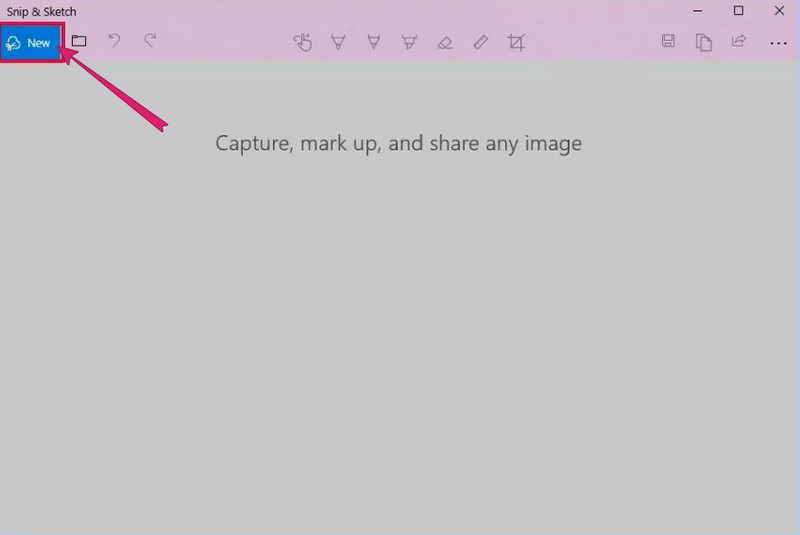
2. lépésEzután válassza ki a használni kívánt vágástípust. Válasszon téglalap, teljes képernyős és szabad formájú klipek közül. És akkor készítsd el a képernyőképet.
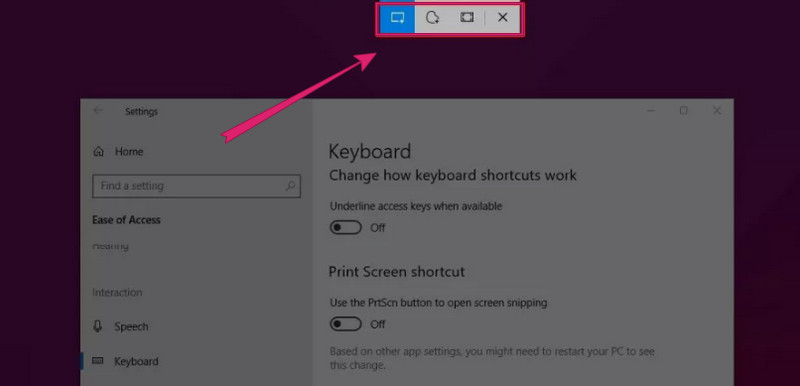
4. rész: Képernyőkép készítése a Lenovo rendszerről a Snipping Tool segítségével Windows 7 és 8 rendszeren
És most azoknak, akik Lenovo számítógépet használnak Windows 7 vagy 8 operációs rendszerrel. Kövesse az alábbi lépéseket.
1. lépésmegnyomni a PrtSc a billentyűzeten, ha már a képernyőn van, rögzítenie kell. Ezután illessze be a rögzített képet egy vágólapra.
2. lépésEzután kattintson a gombra Rajt és megtalálja a Snipping eszköz a számítógépes program tartozékai közül. Ezzel elmentheti a rögzített képet.
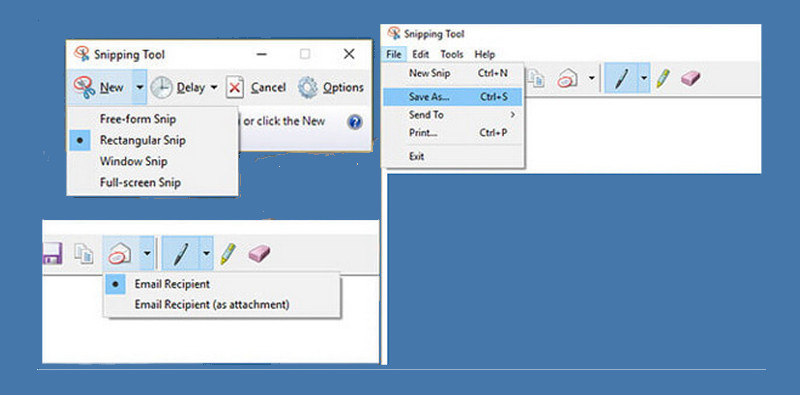
5. rész: Képernyőkép készítése Lenovo Tableten
Lenovo táblagép használata esetén a felhasználóknak nem kell levágó alkalmazásokat telepíteniük pusztán képernyőképek készítéséhez. Ami azt illeti, képernyőképek készítése ezen az eszközön csak másodperceket vesz igénybe. Hogyan? Csak nyomja meg a táblagép bekapcsológombját, és ezzel egyidejűleg a hangerő csökkentő gombot is. Tartsa lenyomva a gombokat három másodpercig, és máris ellenőrizheti a Photo Gallery alkalmazásban az újonnan készített képet.



![]() AVAide Screen Recorder
AVAide Screen Recorder
Rögzítsen képernyőt, hangot, webkamerát, játékmenetet, online találkozókat, valamint iPhone/Android képernyőt a számítógépén.
6. rész. GYIK a Screenshotról és a Lenovóról
Készíthetek képernyőképet a Lenovo Chromebookról?
Igen. Képernyőképet készíthet Lenovo Chromebookjáról a bekapcsológomb és a hangerőcsökkentő gomb megnyomásával. Ezenkívül megérintheti a Ctrl+[]]] billentyűket a teljes képernyő rögzítéséhez, illetve a Ctrl+Shift+[]]] billentyűket a képernyő bizonyos részére.
Hogyan készíthetek képernyőképet a Lenovo telefonomon?
A Lenovo Yoga, a táblagép és a Chromebook képernyőképéhez hasonlóan a Lenovo okostelefonon történő képernyőképek készítéséhez csak meg kell nyomnia a hangerő-csökkentő és a bekapcsológombot. Az összes rögzített képet a fotógaléria alkalmazás képernyőkép mappájába menti.
Milyen képformátumot produkál a beépített képernyőkép?
Az összes rögzített kép PNG formátumú, mint a beépített módszer alapértelmezett formátuma. Ezért, ha ettől eltérő formátumokat szeretne előállítani, használja AVAide Screen Recorder helyette.
Mostantól gyorsan és hatékonyan készíthet képernyőképeket a Lenovóról. Köszönet ennek a cikknek, amely felvázolta a feladat végrehajtásának különféle eljárásait. Ez most attól függ, hogy milyen módszert fog használni a használt Lenovo eszköztípushoz. Ezért, ha úgy érzi, hogy harmadik féltől származó szoftverre van szüksége a feladat végrehajtásához, akkor ne habozzon használni az AVAide Screen Recorder-t. A képernyőképek készítésén kívül használhatja képernyőfelvétel a TikTokon, hangfelvételt a számítógépről, iphone hívások rögzítése, és több.
Rögzítsen képernyőt, hangot, webkamerát, játékmenetet, online találkozókat, valamint iPhone/Android képernyőt a számítógépén.






 Biztonságos letöltés
Biztonságos letöltés


